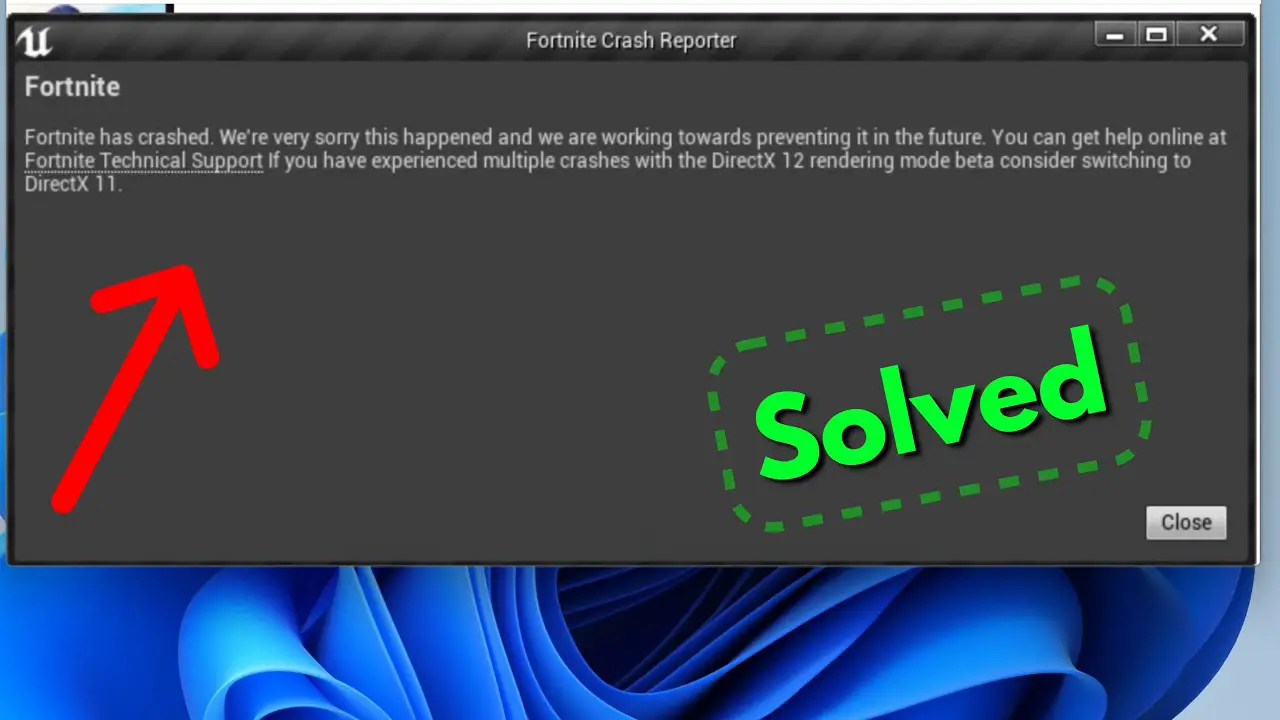
Fortnite, el popular juego Battle Royale de Epic Games, se ha ganado los corazones de millones de jugadores en todo el mundo. Sin embargo, puede ser agravante cuando el juego falla con frecuencia en su PC, teléfono inteligente Android o iPhone. En este artículo, veremos las razones más comunes de los bloqueos de Fortnite y le brindaremos procedimientos prácticos de solución de problemas para que el juego vuelva a funcionar.
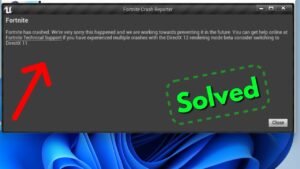
Pasos para arreglar el bloqueo de la quincena en Android
Si experimenta bloqueos mientras juega Fortnite en su dispositivo Android, puede probar los siguientes pasos para solucionar el problema:
- Reinicie su dispositivo: a veces, un simple reinicio puede resolver fallas temporales de software. Mantenga presionado el botón de encendido en su dispositivo Android y seleccione "Reiniciar" o "Reiniciar".
- Cierre las aplicaciones en segundo plano: asegúrese de no tener demasiadas aplicaciones ejecutándose en segundo plano, ya que pueden consumir recursos del sistema y causar conflictos. Deslice hacia arriba desde la parte inferior de la pantalla para acceder al selector de aplicaciones y elimine las aplicaciones innecesarias.
- Borrar caché de Fortnite: borrar el caché de Fortnite puede ayudar a resolver problemas relacionados con archivos temporales dañados o desactualizados. Vaya a la Configuración de su dispositivo, luego a Aplicaciones o Administrador de aplicaciones. Busque Fortnite en la lista de aplicaciones instaladas, tóquelo y seleccione "Almacenamiento". Elija "Borrar caché" para eliminar los archivos temporales.
- Actualizar Fortnite: asegúrese de tener instalada la última versión de Fortnite en su dispositivo Android. Abra Google Play Store, busque "Fortnite" y, si hay una actualización disponible, toque el botón "Actualizar".
- Libere espacio de almacenamiento: el espacio de almacenamiento insuficiente puede provocar problemas de rendimiento. Elimine aplicaciones, archivos o medios innecesarios para liberar espacio en su dispositivo. También puede mover archivos a una tarjeta SD externa si su dispositivo lo admite.
- Deshabilite la optimización de la batería: algunos dispositivos Android tienen configuraciones agresivas de optimización de la batería que pueden interferir con el rendimiento de los juegos. Vaya a la configuración de su dispositivo, seleccione "Batería" u "Optimización de la batería" y busque Fortnite en la lista de aplicaciones. Establézcalo en "No optimizar" o deshabilite la optimización de la batería para un mejor rendimiento.
- Buscar actualizaciones del sistema: asegúrese de que su dispositivo Android tenga instaladas las últimas actualizaciones del sistema. Estas actualizaciones a menudo incluyen correcciones de errores y mejoras que pueden ayudar a resolver problemas de compatibilidad con juegos como Fortnite. Vaya a Configuración, seleccione "Sistema" y busque "Actualización de software" o una opción similar para buscar actualizaciones.
- Vuelva a instalar Fortnite: si el problema persiste, puede intentar desinstalar y reinstalar Fortnite. Vaya a la Configuración de su dispositivo, luego a Aplicaciones o Administrador de aplicaciones, busque Fortnite y seleccione "Desinstalar". Luego, vaya a Google Play Store, busque "Fortnite" y vuelva a instalar el juego.
- Póngase en contacto con el soporte de Fortnite: si ninguno de los pasos anteriores resuelve el problema de bloqueo, puede comunicarse con el equipo de soporte de Fortnite para obtener más ayuda. Es posible que tengan recomendaciones específicas o estén al tanto de cualquier problema en curso relacionado con el modelo de su dispositivo o la versión del software.
Recuerde que los pasos proporcionados son métodos generales de solución de problemas y es posible que no garanticen una solución para cada situación. Los desarrolladores de juegos también pueden lanzar parches o actualizaciones específicas para abordar problemas conocidos, por lo que puede ser útil mantenerse informado sobre los anuncios y foros oficiales de Fortnite.
TLa causa más común de los bloqueos de Fortnite
Varias cosas pueden hacer que Fortnite se bloquee en diferentes plataformas. Comprender estos factores lo ayudará a identificar el problema y aplicar las soluciones adecuadas.
Controladores de gráficos que ya no son compatibles:
El uso de controladores de gráficos obsoletos puede causar problemas de compatibilidad y bloquear Fortnite.
Requisitos del sistema insuficientes:
Si su PC, dispositivo Android o iPhone no cumple con los requisitos mínimos del sistema de Fortnite, el juego puede bloquearse.
Problemas de sobrecalentamiento:
La acumulación excesiva de calor puede hacer que el hardware de su dispositivo se sobrecaliente, lo que provoca bloqueos durante el juego.
Conflictos de software:
Ciertos programas de software o aplicaciones que se ejecutan en segundo plano pueden entrar en conflicto con Fortnite y provocar bloqueos.
Archivos de juego dañados:
Los archivos de juegos dañados pueden causar inestabilidad y fallas en Fortnite.
Pasos de solución de problemas para PC
Para resolver los problemas de bloqueo de Fortnite en su PC, siga estos pasos:
Actualizar controladores de gráficos:
Asegúrese de que sus controladores de gráficos estén actualizados. Visite el sitio web del fabricante de su tarjeta gráfica (NVIDIA o AMD) y descargue los controladores más recientes.
Verifique los requisitos del sistema:
Confirme que su PC cumpla con los requisitos mínimos del sistema para Fortnite. Consulte el sitio web oficial de Fortnite o la documentación del juego para conocer las especificaciones requeridas.
Compruebe si hay sobrecalentamiento:
Controle la temperatura de su PC durante el juego usando un software como HWMonitor. Si su sistema se sobrecalienta, limpie el polvo de los ventiladores de su computadora, asegúrese de que haya una ventilación adecuada y considere usar una almohadilla de enfriamiento.
Deshabilitar software conflictivo:
Deshabilite temporalmente cualquier programa de fondo innecesario, especialmente superposiciones como Discord, Steam u OBS, ya que a veces pueden entrar en conflicto con Fortnite.
Verificar archivos del juego:
Abra la Lanzador de juegos épico, ir a tu Bibliotecay haz clic en icono de engranaje junto a Fortnite. Seleccionar "Verificar” para verificar y reparar cualquier archivo de juego dañado.
Pasos de solución de problemas para Android y iPhone
Si Fortnite se bloquea en su dispositivo Android o iPhone, intente los siguientes pasos:
Actualizar la aplicación Fortnite:
Consulte Google Play Store o App Store para ver las actualizaciones disponibles para Fortnite. Instale la última versión para asegurarse de tener la versión más estable.
Borrar caché y datos:
Vaya a la aplicación Configuración en su dispositivo, busque la sección Aplicaciones o Aplicaciones, ubique Fortnite y borre el caché y los datos. Reinicie la aplicación después.
Reinicie el dispositivo:
A veces, un simple reinicio puede solucionar problemas menores. Reinicie su dispositivo Android o iPhone y vuelva a iniciar Fortnite.
Restablecer preferencias de aplicaciones:
En Android, vaya a la aplicación Configuración, seleccione Aplicaciones o Aplicaciones, toque el menú de tres puntos y elija Restablecer preferencias de la aplicación. Confirma la acción y reinicia Fortnite.
Vuelva a instalar la aplicación:
Desinstale Fortnite de su dispositivo, luego vuelva a instalarlo desde Google Play Store o App Store. Esto puede ayudar a resolver cualquier archivo o configuración dañados.
Optimización del rendimiento de la PC para Fortnite
Considere las siguientes estrategias para mejorar el rendimiento de su PC para Fortnite y disminuir la probabilidad de fallas:
Cierre los programas de fondo innecesarios:
Cierre todos los programas en segundo plano superfluos, especialmente las aplicaciones que consumen muchos recursos y que pueden influir en el rendimiento del sistema.
Ajuste la configuración de gráficos en el juego:
Reduzca la configuración gráfica en Fortnite para disminuir la carga en el hardware de su computadora. Experimente con varios parámetros para encontrar la combinación adecuada de rendimiento y calidad visual.
Deshabilitar superposiciones innecesarias:
Deshabilite las superposiciones de software como Discord o GeForce Experience, ya que pueden consumir recursos del sistema y potencialmente interferir con Fortnite.
Mantenga su sistema actualizado:
Actualice regularmente su sistema operativo, controladores de gráficos y otro software relevante para garantizar la compatibilidad y aprovechar las mejoras de rendimiento.
Conclusión
Puede ser agravante tener bloqueos frecuentes al jugar Fortnite, pero al seguir los procedimientos de solución de problemas que se detallan en este artículo, debería poder resolver el problema en su PC, teléfono inteligente Android o iPhone. Recuerde verificar los requisitos del sistema, actualizar los controladores de gráficos, solucionar problemas de sobrecalentamiento y resolver conflictos de programas. Considere optimizar su PC y mantener su sistema actualizado para obtener el mejor rendimiento.
Preguntas Frecuentes
¿Hay algún requisito de sistema específico para Fortnite en PC?
Sí, Fortnite tiene requisitos mínimos del sistema para un rendimiento óptimo en la PC. Puede encontrar los requisitos detallados en el sitio web oficial de Fortnite o en la documentación del juego.
¿Por qué Fortnite sigue fallando en mi PC?
Los bloqueos de Fortnite en la PC pueden ocurrir debido a controladores de gráficos obsoletos, requisitos de sistema insuficientes, sobrecalentamiento, conflictos de software o archivos de juegos dañados.
¿Cómo puedo solucionar el bloqueo de Fortnite en dispositivos Android?
Para reparar el bloqueo de Fortnite en dispositivos Android, actualice la aplicación, borre la memoria caché y los datos, reinicie el dispositivo, restablezca las preferencias de la aplicación o vuelva a instalar la aplicación.
¿Por qué Fortnite falla en los iPhone?
Los bloqueos de Fortnite en los iPhone pueden deberse a problemas como versiones de aplicaciones desactualizadas, conflictos de software, recursos insuficientes del dispositivo o archivos dañados.
¿Qué debo hacer si la actualización de los controladores no soluciona el problema del bloqueo?
Si la actualización de los controladores no resuelve el problema del bloqueo, puede intentar otros pasos de solución de problemas, como verificar los requisitos del sistema, verificar el sobrecalentamiento, deshabilitar el software en conflicto o verificar los archivos del juego.






Deje un comentario